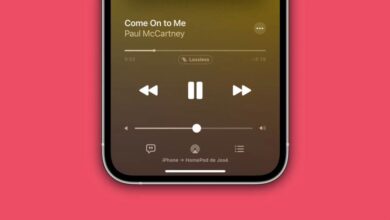Come inserire un indirizzo postale in iOS

È molto utile che gli indirizzi postali dei nostri contatti siano correttamente informati.
Quindi, possiamo chiedere «Ehi Siri, indicazioni per andare a casa di mio padre» e caricherà automaticamente la mappa con le indicazioni.
Per questo, è necessario che includiamo l’indirizzo postale delle persone nei contatti iOS, identificando correttamente se è la loro casa o il loro lavoro.
Possiamo chiedere a Siri «Indicazioni per andare a casa di Manuel Fernández» o «Voglio andare al lavoro di Manuel Fernández».
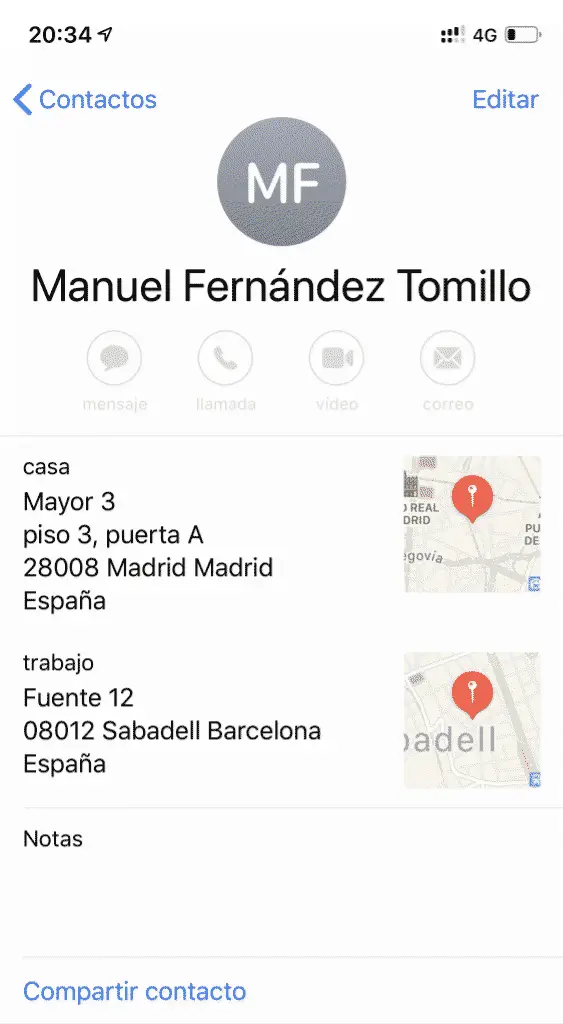
Se abbiamo la nostra casa e il nostro lavoro, è molto comodo chiedere a Siri «Voglio andare a casa» non appena saliamo in macchina, e ci porterà da dove siamo con le indicazioni per tornare a casa.
Né è necessario utilizzare Siri, possiamo fare clic sull’indirizzo quando stiamo consultando un contatto. Oppure scrivi il nome del contatto nella barra di ricerca di Maps.
Tuttavia c’è un piccolo errore, a mio avviso, tra la direzione orizzontale e quella verticale, perché il sistema non la separa correttamente.
Così, ad esempio, se l’indirizzo orizzontale è «Calle Mayor 3» e quello verticale è «3°A» potremmo salvare l’indirizzo come facciamo di solito quando inviamo una lettera «Sindaco 3, 3°A». Il problema è che in questo caso ci manderebbe al «Sindaco 33»
Per evitare questo problema, è sufficiente indicare quale sia ciascuno dei chiarificatori, ovvero «Sindaco 3, piano 3, porta A» e ora ci invierà a «Sindaco 3»
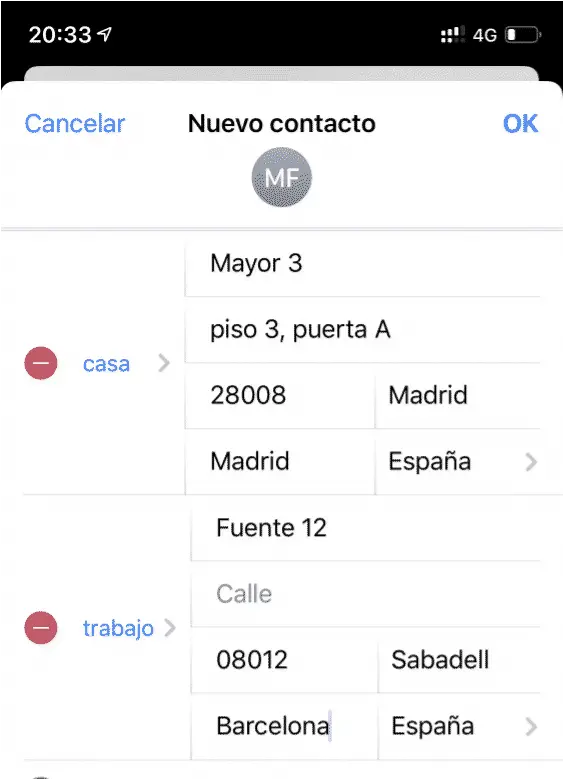
In modifica possiamo mettere la parte orizzontale dell’indirizzo sulla riga superiore e quella verticale in basso, ma non è necessario. È una questione di gusti.